Fix: Death Stranding Director's Cut Keep Crashing på pc
Miscellanea / / April 23, 2022
2019's Death Stranding er et af action-eventyr-videospil, udviklet af Kojima Productions og udgivet af 505 Games, der har modtaget ret gode anmeldelser på tilgængelige platforme. For nylig er udviklerne kommet med en ny DLC kaldet 'Death Stranding Director's Cut', som har tilføjet nogle nye funktioner og mere. I mellemtiden er nogle spillere begyndt at rapportere, at Death Stranding Director's Cut Fortsæt med at crashe på Windows PC.
Nu, hvis du også er et af ofrene for at støde på et sådant problem, kan du følge denne fejlfindingsvejledning fuldstændigt for at løse det. The Director's Cut er ekstra spilindhold, som du skal købe separat, hvis du allerede har købt Death Strandings hovedspil. Nå, kommer til nedbrudsproblem under opstart, eller spillet starter ikke problem, er der ikke noget at håndtere det permanent, fordi det kan ske på et hvilket som helst pc-spil med hvem som helst.
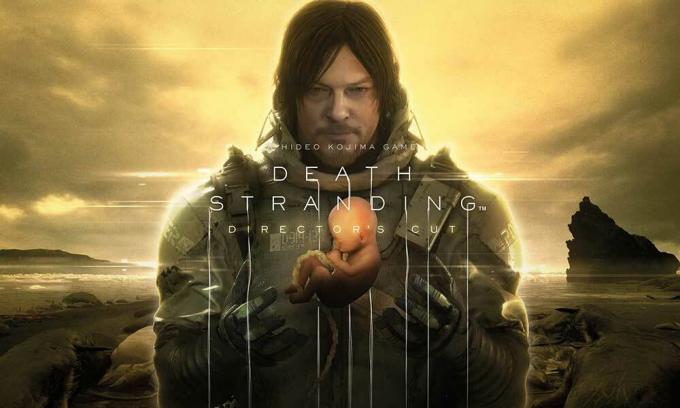
Sideindhold
- Hvorfor bliver Death Stranding Director's Cut ved med at crashe?
-
Fix: Death Stranding Director's Cut Keep Crashing på pc
- 1. Tjek systemkrav
- 2. Opdater grafikdrivere
- 3. Opdater Windows
- 4. Kør spillet som administrator
- 5. Luk Løbende opgaver i baggrunden
- 6. Sæt høj prioritet i Task Manager
- 7. Geninstaller DirectX (seneste)
- 8. Force Run spillet i DirectX 12
- 9. Deaktiver Windows Firewall eller Antivirus Program
- 10. Indstil høj ydeevne i strømstyring
- 11. Luk spillet fra baggrundsapps
- 12. Geninstaller Microsoft Visual C++ Runtime
- 13. Udfør en ren boot
- 14. Prøv at deaktivere overlejringsapps
- 15. Bekræft integriteten af spilfiler
- 16. Deaktiver CPU- eller GPU-overclocking
- 17. Opdater Death Stranding Director's Cut
Hvorfor bliver Death Stranding Director's Cut ved med at crashe?
Nogle gange er der flere årsager bag problemet med opstartsnedbrud, fordi selve spillet kommer med brøndoptimering og stabilitet fra udviklerens ende. Problemet kan dog forekomme på grund af nogle konflikter med softwaren, installerede applikationer og hardwarebegrænsninger. Såsom en forældet spilversion, forældede eller beskadigede grafikdrivere, unødvendige baggrundsprogrammer, problemer med opstartsapps osv.
Hvorimod forældede spilstartere, en forældet systemversion, sikkerhedsprogramproblemer, forældet DirectX version, problemer med Microsoft Visual C++ Redistributables, problemer med overlay-apps og mere kan udløse opstart styrter ned. Nogle gange kan en overclocket CPU/GPU, kompatibilitetsproblemer med pc'en osv. også udløse spilnedbrud eller problemer med manglende lancering. Heldigvis har vi delt alle mulige løsninger, så du kan prøve at rette det manuelt.
Fix: Death Stranding Director's Cut Keep Crashing på pc
Det anbefales stærkt at følge alle metoderne én efter én, indtil problemet er løst for dig. Lad os nu, uden at spilde mere tid, springe ud i det.
1. Tjek systemkrav
Før du går ind i en anden metode, bør du altid prøve at tjekke spillets systemkrav med din pc-konfiguration. Nogle gange kan kompatibilitetsproblemer med din pc-hardware forårsage flere problemer. Måske er din pc forældet eller har lave specifikationer. Hvis du ikke er sikker på, om din pc faktisk er i stand til at køre spillet eller ej, kan du følge de nævnte krav til spillet nedenfor.
Minimum systemkrav:
- Kræver en 64-bit processor og operativsystem
- OS: Windows 10
- Processor: Intel Core i5-3470 eller AMD Ryzen 3 1200
- Hukommelse: 8 GB RAM
- Grafik: GeForce GTX 1050 4 GB eller AMD Radeon RX 560 4 GB
- DirectX: Version 12
- Opbevaring: 80 GB ledig plads
- Lyd kort: DirectX-kompatibel
- Ekstra Noter: AVX instruktionssæt påkrævet
Anbefalede systemkrav:
- Kræver en 64-bit processor og operativsystem
- OS: Windows 10
- Processor: Intel Core i7-3770 eller AMD Ryzen 5 1600
- Hukommelse: 8 GB RAM
- Grafik: GeForce GTX 1060 6 GB eller AMD Radeon RX 590
- DirectX: Version 12
- Opbevaring: 80 GB ledig plads
- Lyd kort: DirectX-kompatibel
- Ekstra Noter: AVX instruktionssæt påkrævet
2. Opdater grafikdrivere
Det er altid nødvendigt at opdatere grafikdrivere på dit Windows-system for at køre alle programmer glat. At gøre dette:
Annoncer
- Højreklik på den Startmenu at åbne op for Hurtig adgangsmenu.
- Klik på Enhedshåndtering fra listen.

- Nu, Dobbeltklik på den Skærmadaptere kategori for at udvide listen.

- Derefter Højreklik på det dedikerede grafikkortnavn.
- Vælg Opdater driver > Vælg Søg automatisk efter drivere.
- Hvis der er en tilgængelig opdatering, vil den automatisk downloade og installere den nyeste version.
- Når du er færdig, skal du sørge for at genstarte din computer for at ændre effekterne.
Alternativt kan du manuelt downloade den seneste version af grafikdriveren og installere den direkte fra den officielle hjemmeside til din grafikkortproducent. Nvidia-grafikkortbrugere kan opdatere GeForce Experience-appen via Nvidia officielle hjemmeside. I mellemtiden kan brugere af AMD-grafikkort besøge AMD hjemmeside for det samme.
Annoncer
3. Opdater Windows
Opdatering af Windows OS build er altid afgørende for pc-brugere såvel som pc-spillere for at reducere systemfejl, kompatibilitetsproblemer og nedbrud. I mellemtiden indeholder den seneste version for det meste yderligere funktioner, forbedringer, sikkerhedsrettelser og mere. At gøre det:
- Trykke Windows + I nøgler til at åbne op Windows-indstillinger menu.
- Klik derefter på Opdatering og sikkerhed > Vælg Søg efter opdateringer under Windows opdatering afsnit.
- Hvis der er en funktionsopdatering tilgængelig, skal du vælge Download og installer.
- Det kan tage et stykke tid at fuldføre opdateringen.
- Når du er færdig, genstart din computer for at installere opdateringen.
4. Kør spillet som administrator
Sørg for at køre spillets exe-fil som administrator for at undgå brugerkontokontrol vedrørende privilegieproblemer. Du bør også køre Steam eller Epic Games Launcher som administrator på din pc. At gøre dette:
- Højreklik på den Death Stranding Director's Cut exe genvejsfil på din pc.
- Vælg nu Ejendomme > Klik på Kompatibilitet fanen.

- Sørg for at klikke på Kør dette program som administrator afkrydsningsfeltet for at markere det.
- Klik på ansøge og vælg Okay for at gemme ændringer.
Sørg også for at udføre de samme trin for Steam eller Epic Games Launcher. Det skulle hjælpe dig med at løse Death Stranding Director's Cut-problemet på din pc.
5. Luk Løbende opgaver i baggrunden
Unødvendige baggrundsopgaver eller programmer kan æde en masse systemressourcer som CPU eller hukommelsesforbrug, hvilket bogstaveligt talt reducerer systemets ydeevne. Derfor opstår problemer med opstart, der går ned, halter, ikke indlæser ret ofte. Du skal blot lukke alle de unødvendige baggrundsopgaver fuldstændigt. At gøre dette:
- Trykke Ctrl + Shift + Esc nøgler til at åbne op Jobliste.

- Klik nu på Processer fanen > Klik for at vælge opgaver, der unødigt kører i baggrunden og bruger nok systemressourcer.
- Klik på Afslut opgave at lukke den en efter en.
- Når du er færdig, genstart dit system.
Nu kan du kontrollere, om du har rettet Death Stranding Director's Cut Crashing på din pc eller ej. Hvis ikke, følg den næste metode.
6. Sæt høj prioritet i Task Manager
Gør dit spil prioritet i det højere segment via Task Manager for at fortælle dit Windows-system om at køre spillet korrekt. At gøre dette:
- Højreklik på den Startmenu > Vælg Jobliste.
- Klik på Processer fanen > Højreklik på den Death Stranding Director's Cut spil opgave.
- Vælg Indstil prioritet til Høj.
- Luk Task Manager.
- Kør endelig Death Stranding Director's Cut spil for at tjekke, om det går ned på pc eller ej.
7. Geninstaller DirectX (seneste)
Du bør prøve at geninstallere den seneste version af DirectX fra officielle Microsoft-websted på din pc/laptop. Du skal bare downloade og installere DirectX-installationspakken og køre den. Husk, at du skal bruge DirectX 12 eller nyere for at køre Death Stranding Director's Cut-spillet korrekt.
8. Force Run spillet i DirectX 12
Det anbefales også at køre spillet i DirectX 12-versionen kraftigt ved hjælp af kommandoindstillingen. Hvis din pc kører på DirectX 11, så sørg for kraftigt at prøve at køre Death Stranding Director's Cut-spillet. For at gøre det:
Til Steam:
- Start først Steam-klienten > Gå til BIBLIOTEK.
- Find og Højreklik på Death Stranding Director's Cut-spillet.
- Klik på Ejendomme > Vælg GENEREL fra menuen i venstre rude > Type -dx12 under Startindstillinger.
- Nu skal du blot gå tilbage og starte spillet. Hvis du bliver bedt om det, skal du klikke på alternativknappen ud for Play-indstillingen i Death Stranding Director's Cut.
Til Epic Games Launcher:
- Lancering Epic Games Launcher > Gå til Indstillinger fra nederste venstre hjørne.
- Gå over til bunden af siden > Find ud af Administrer spil afsnit.
- Find og klik på Death Stranding Director's Cut under Administrer spil.
- Tjek nu Yderligere kommandolinjeargumenter afkrydsningsfelt.
- Indtaste -dx12 i feltet > Gå tilbage og start spillet.
9. Deaktiver Windows Firewall eller Antivirus Program
Chancerne er høje nok til, at din standard Windows Defender Firewall-beskyttelse eller et tredjeparts antivirusprogram måske forhindrer de igangværende forbindelser eller spilfiler i at køre korrekt. Så sørg for midlertidigt at deaktivere eller deaktivere realtidsbeskyttelsen og firewallbeskyttelsen. Så bør du prøve at køre spillet for at kontrollere, om Death Stranding Director's Cut Crashing on PC-problemet er blevet rettet eller ej. At gøre dette:
- Klik på Startmenu > Indtast firewall.
- Vælg Windows Defender Firewall fra søgeresultatet.
- Klik nu videre Slå Windows Defender Firewall til eller fra fra venstre rude.

- En ny side åbnes > Vælg Sluk Windows Defender Firewall (anbefales ikke) mulighed for både Private og offentlige netværksindstillinger.

- Når du er valgt, skal du klikke på Okay for at gemme ændringer.
- Til sidst skal du genstarte din computer.
På samme måde skal du også deaktivere Windows-sikkerhedsbeskyttelsen. Bare følg nedenstående trin:
- Trykke Windows + I nøgler til at åbne Windows-indstillinger menu.
- Klik på Opdatering og sikkerhed > Klik på Windows sikkerhed fra venstre rude.

- Klik nu på Åbn Windows Security knap.
- Gå til Virus- og trusselsbeskyttelse > Klik på Administrer indstillinger.

- Dernæst skal du simpelthen sluk det Real time beskyttelse skifte.
- Hvis du bliver bedt om det, klik på Ja at komme videre.
- Derudover kan du også slukke Sky-leveret beskyttelse, Sabotagebeskyttelse Hvis du vil.
10. Indstil høj ydeevne i strømstyring
Hvis dit Windows-system kører i balanceret tilstand i strømstyring, skal du blot indstille højtydende tilstand for bedre resultater. Selvom denne mulighed vil tage højere strømforbrug eller batteriforbrug. At gøre dette:
- Klik på Startmenu > Indtast Kontrolpanel og klik på det fra søgeresultatet.
- Gå nu til Hardware og lyd > Vælg Strømindstillinger.
- Klik på Høj ydeevne for at vælge det.
- Sørg for at lukke vinduet og lukke computeren helt ned. For at gøre dette skal du klikke på Startmenu > Gå til Strøm > Lukke ned.
- Når din computer er helt slukket, kan du tænde den igen.
Dette burde løse problemet med Death Stranding Director's Cut Crashing på din pc i de fleste tilfælde. Men hvis ingen af metoderne virkede for dig, følg den næste.
11. Luk spillet fra baggrundsapps
Hvis på en eller anden måde Death Stranding Director's Cut spillet gennemgår stadig problemer, sørg for at slå det fra fra Background Apps-funktionen på din pc. For at gøre det,
- Trykke Windows + I nøgler til at åbne Windows-indstillinger menu.
- Klik på Privatliv > Rul ned fra venstre rude, og vælg Baggrundsapps.
- Rul ned og se efter Death Stranding Director's Cut spiltitel.
- Lige slå kontakten fra ved siden af spiltitlen.
- Når du er færdig, skal du lukke vinduet og genstarte din computer.
Denne metode burde hjælpe dig. Men hvis dette ikke løser problemet, kan du følge den næste metode.
12. Geninstaller Microsoft Visual C++ Runtime
Sørg for at geninstallere Microsoft Visual C++ Runtime på din computer for at løse flere spilproblemer eller fejl fuldstændigt. At gøre det:
- Tryk på Windows tasten fra tastaturet for at åbne Startmenu.

- Type Apps og funktioner og klik på det fra søgeresultatet.
- Find nu Microsoft Visual C++ program(er) på listen.

- Vælg hvert program og klik på Afinstaller.
- Besøg officielle Microsoft-websted og download den seneste Microsoft Visual C++ Runtime.
- Når det er gjort, skal du installere det på din computer og genstarte systemet for at ændre effekterne.
13. Udfør en ren boot
Nogle af apps og deres tjenester starter muligvis automatisk, mens du starter systemet med det samme. I så fald vil disse apps eller tjenester helt sikkert bruge en masse internetforbindelse såvel som systemressourcer. Hvis du også føler det samme, skal du sørge for at udføre en ren opstart på din computer for at tjekke for problemet. At gøre det:
- Trykke Windows + R nøgler til at åbne Løb dialog boks.
- Skriv nu msconfig og ramte Gå ind at åbne System konfiguration.
- Gå til Tjenester fanen > Aktiver Skjul alle Microsoft-tjenester afkrydsningsfelt.

- Klik på Slå alt fra > Klik på ansøge og så Okay for at gemme ændringer.
- Gå nu til Start op fanen > Klik på Åbn Task Manager.
- Task Manager-grænsefladen åbnes. Gå her til Start op fanen.
- Klik derefter på den særlige opgave, som har en større opstartseffekt.
- Når du er valgt, skal du klikke på Deaktiver for at deaktivere dem fra opstartsprocessen.
- Udfør de samme trin for hvert program, der har en større opstartseffekt.
- Når du er færdig, skal du sørge for at genstarte din computer for at anvende ændringer.
14. Prøv at deaktivere overlejringsapps
Det ser ud til, at et par populære apps har deres eget overlejringsprogram, der i sidste ende kan køre i baggrunden og forårsage problemer med spilydelsen eller endda lanceringsproblemer. Du bør slå dem fra for at løse problemet ved at følge nedenstående trin:
Deaktiver Discord Overlay:
- Start Uenighed app > Klik på gear ikon på bunden.
- Klik på Overlejring under App-indstillinger > Tænde for det Aktiver overlejring i spillet.
- Klik på Spil fanen > Vælg Death Stranding Director's Cut.
- Endelig, sluk det Aktiver overlejring i spillet skifte.
- Sørg for at genstarte din pc for at anvende ændringer.
Deaktiver Xbox Game Bar:
- Trykke Windows + I nøgler til at åbne Windows-indstillinger.
- Klik på Spil > Gå til Spilbar > Sluk Optag spilklip, skærmbilleder og udsendelse ved hjælp af Game bar mulighed.
Hvis du i tilfældet ikke er i stand til at finde ud af Game Bar-indstillingen, skal du bare søge efter den fra menuen Windows-indstillinger.
Deaktiver Nvidia GeForce Experience Overlay:
- Start Nvidia GeForce Experience app > Gå over til Indstillinger.
- Klik på Generel fanen > Deaktiver det Overlay i spillet mulighed.
- Til sidst skal du genstarte pc'en for at anvende ændringer og starte spillet igen.
Husk også, at du bør deaktivere nogle andre overlejringsapps som MSI Afterburner, Rivatuner, RGB-software eller enhver anden tredjeparts overlejringsapps, der altid kører i baggrunden.
15. Bekræft integriteten af spilfiler
Hvis der i tilfældet er et problem med spilfilerne, og det på en eller anden måde bliver beskadiget eller mangler, skal du sørge for at udføre denne metode for nemt at tjekke for problemet.
Til Steam:
- Lancering Damp > Klik på Bibliotek.
- Højreklik på Death Stranding Director's Cut fra listen over installerede spil.
- Klik nu videre Ejendomme > Gå til Lokale filer.

- Klik på Bekræft integriteten af spilfiler.
- Du bliver nødt til at vente på processen, indtil den er fuldført.
- Når du er færdig, skal du bare genstarte din computer.
Til Epic Games Launcher:
- Åbn Epic Games Launcher > Klik på Bibliotek.
- Klik på ikonet med tre prikker Death Stranding Director's Cut.
- Klik på Verificere og det begynder at bekræfte spilfilerne.
- Vent på, at processen er fuldført, og genstart starteren.
16. Deaktiver CPU- eller GPU-overclocking
Det er også værd at nævne ikke at aktivere CPU/GPU-overclocking på din pc, hvis dit spil går ned eller stammer meget. Vi kan forstå, at overclocking af CPU/GPU kan gøre en enorm indflydelse på at forbedre gameplayet, men nogle gange kan det også forårsage problemer med flaskehalsen eller kompatibiliteten. Indstil blot frekvensen til standard for optimal ydeevne.
17. Opdater Death Stranding Director's Cut
Hvis i tilfælde af, at du ikke har opdateret dit Death Stranding Director's Cut-spil i et stykke tid, så sørg for at følge trinene nedenfor for at tjekke for opdateringer og installere den seneste patch (hvis tilgængelig). At gøre dette:
Til Steam:
- Åbn Damp klient > Gå til Bibliotek > Klik på Death Stranding Director's Cut fra venstre rude.
- Den søger automatisk efter den tilgængelige opdatering. Hvis der er en tilgængelig opdatering, så sørg for at klikke på Opdatering.
- Det kan tage lidt tid at installere opdateringen > Når du er færdig, skal du sørge for at lukke Steam-klienten.
- Til sidst skal du genstarte din pc for at anvende ændringer, og derefter prøve at starte spillet igen.
Til Epic Games Launcher:
- Åbn Epic Games Launcher > Head over Bibliotek.
- Klik nu på ikonet med tre prikker Death Stranding Director's Cut.
- Sørg for at Automatisk opdatering mulighed er tændt.
Det er det, gutter. Vi antager, at denne guide var nyttig for dig. For yderligere spørgsmål kan du kommentere nedenfor.



